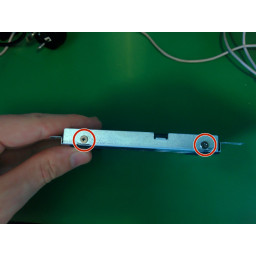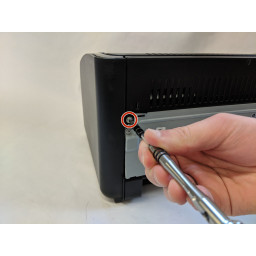Ваша заявка или вопрос будут отправлены 10-ти наиболее подходящим по сферам деятельности сервисным центрам Москвы. Всего в Москве - 5 191 сервисный центр, которые ремонтируют 374 вида техники.
Замена Wi-Fi карты ASUS F550

- ВКонтакте
- РћРТвЂВВВВВВВВнокласснРСвЂВВВВВВВВРєРСвЂВВВВВВВВ
- Viber
- Skype
- Telegram
Шаг 1
Выньте аккумулятор, используя фиксаторы.
Убедитесь, что на устройстве нет остаточного питания, попытавшись выполнить загрузку после извлечения аккумулятора.
Удалите 2 (или 4 для полного демонтажа) винта с крестообразным шлицем 12 мм, затем снимите нижнюю крышку, чтобы получить доступ к жесткому диску и оперативной памяти.
Снять крышку жесткого диска и ОЗУ
Шаг 2
Удалите 3 5-миллиметровых винта Филлипса
Сдвиньте кассету HDD назад, извлеките ее с помощью черного язычка.
Шаг 3
Удалите 7 5 мм Филлипс винты
Шаг 4 Wi-Fi карта
Найдите карту Wi-Fi
Снимите антенные кабели с помощью инструмента spudger.
Удалите винт Philips. Откроется карта Wi-Fi, и ее следует легко удалить.
Шаг 5 Удаление жесткого диска из Caddy
Удалите 4 винта Phillips, 2 с каждой стороны
Удалить HDD из Caddy.
Шаг 6
Переверните ноутбук и откройте крышку. Отделите пластину клавиатуры от основного корпуса, используя пластиковый инструмент для подглядывания. Будьте осторожны, чтобы не повредить светодиодные индикаторы или другие периферийные устройства.
Отсоедините ленточные кабели светодиода, трекпада и клавиатуры.
Клавиатура теперь может быть удалена
Комментарии
Пока еще нет ниодного комментария, оставьте комментарий первым!
Также вас могут заинтересовать
Вам могут помочь


Лаборатория ремонта